
Sisukord:
- Autor John Day [email protected].
- Public 2024-01-30 08:46.
- Viimati modifitseeritud 2025-01-23 14:40.

Uus koroonaviirus on põhjustanud üle kogu riigi ligi 80 tuhat kinnitatud juhtumit ning viimastel kuudel on respiraatoreid ja respiraatoreid napilt. Vähe sellest, ka olukord välismaal ei ole optimistlik. Kinnitatud juhtumite kumulatiivne arv on jõudnud kolme miljoni ja viiesaja tuhande juhtumini, surmajuhtumeid on 240 tuhat. Seetõttu suureneb ka nõudlus välismaiste ventilaatorite järele.
Nii otsustasin siin teha väikese ventilaatoriga seotud projekti. Seda on väga mugav arendada STONE TFT LCD jadapordi ekraaniga. Ma kasutan seda ekraaniliidesena. Lisaks vajan andmete üleslaadimiseks välist peakontrollerit. Siin valisin esp32, mis on samuti populaarne kiip ja arendus on suhteliselt lihtne.
Selles õpetuses koostate jadaporti ekraaniprojekti. Ekraan saab suhelda MCU -ga, juhtida ja genereerida lainekuju esp32 kaudu ning kuvada seda ekraanil. See projekt on väga kasulik patsiendi hingamissageduse lainekuju kogumiseks.
Samm: projekti ülevaade

Siin teeme ventilaatori projekti. Pärast ventilaatori sisselülitamist ja sisselülitamist ilmub käivitusliides ning kuvatakse sõna "avatud ventilaator". Sellel klõpsamisel on klõpsuefekt koos häälkäsklusega, mis näitab, et see on edukalt sisse lülitatud. Lõpuks liigub see funktsioonide valimise liidesesse. Selles liideses saame valida ventilaatori režiimi: CMV PCV SIMV PS CPAP PEEP, Kui säte on vale, võite klõpsata nupul Lähtesta ja seejärel naasmiseks nuppu OK. Järgmisena klõpsake nuppu "müüja lainekujud", seal on sama nupuefekt ja seejärel sisestage südame löögisageduse lainekuju kuvamise liides. Praegu saadab STONE TFT LCD -ekraan jadakäsu, käivitades esp32 MCU lainekuju andmete üleslaadimise.
See tähendab, et järgmised funktsioonid: ① STONE TFT LCD jadaport ekraan nuppude seadistamiseks ② STONE TFT LCD jadaport kuvab lehe vahetamise; ONE STONE TFT LCD jadapordi ekraan realiseerib jadapordi käskude väljastamise; ④ STONE TFT LCD jadapordi ekraan lainekuju kuvamiseks. Projekti jaoks vajalikud moodulid: ① STONE TFT LCD ② Arduino ESP32 ③ Häälmängumoodul
2. samm: riistvara tutvustus ja põhimõte

Kõlar
Kuna STONE TFT LCD -l on helidraiver ja reserveeritud vastav liides, saab see kasutada kõige tavalisemat magnetkõlarit, mida tavaliselt tuntakse valjuhääldina. Kõlar on omamoodi andur, mis muundab elektrisignaali helisignaaliks. Valjuhääldi jõudlus mõjutab oluliselt helikvaliteeti. Valjuhääldid on heliseadmete nõrgim komponent ja heliefekti jaoks on need kõige olulisemad komponendid. Valjuhääldeid on palju ja hinnad on väga erinevad. Heli elektrienergia elektromagnetiliste, piesoelektriliste või elektrostaatiliste efektide kaudu, nii et see on paberist vaagna või membraani vibratsioon ja resonants ümbritseva õhuga (resonants) ning tekitab heli.
STONE STVC101WT-01l 10,1-tolline 1024x600 tööstusliku kvaliteediga TFT-paneel ja 4-juhtmeline takistuspuuteekraan; l heledus on 300 cd / m2, LED -taustvalgus; l RGB värv on 65K; l visuaalne ala on 222,7 mm * 125,3 mm; l visuaalne nurk on 70/70/50/60; Tööaeg on 20 000 tundi. 32-bitine cortex-m4 200Hz protsessor; l CPLD epm240 TFT-LCD kontroller; l 128 MB (või 1 GB) välkmälu; l USB -porti (U -ketas) allalaadimine; l tööriistakasti tarkvara GUI kujundamiseks, lihtsad ja võimsad kuusnurksed juhised.
Samm: põhifunktsioonid

Puuteekraani juhtimine / kuva kuvamine / teksti kuvamine / kuvamiskõver / andmete lugemine ja kirjutamine / video ja heli esitamine. See sobib erinevatele tööstusharudele.
UART liides on RS232 / RS485 / TTL; pinge on 6v-35v; energiatarve on 3,0 w; töötemperatuur on - 20 ℃ / + 70 ℃; õhuniiskus on 60 ℃ 90%. STONE STVC101WT-01 moodul suhtleb MCU-ga jadapordi kaudu, mida tuleb selles projektis kasutada. Peame ainult kujundatud kasutajaliidese pildi ülemise arvuti kaudu menüüriba valikute kaudu nuppudele, tekstikastidele, taustapiltidele ja leheloogikale lisama, seejärel konfiguratsioonifaili genereerima ja lõpuks selle käivitamiseks ekraanile alla laadima.
Käsiraamatu saab alla laadida ametlikult veebisaidilt:
Samm: ESP32 EVB

Esp32 on ühe kiibiga skeem, mis on integreeritud 2,4 GHz Wi-Fi ja Bluetoothi kahe režiimiga. See võtab kasutusele TSMC üliväikese energiatarbega 40 nm tehnoloogia, ülikõrge raadiosagedusliku jõudluse, stabiilsuse, mitmekülgsuse ja töökindluse, samuti ülimadala energiatarbimise, mis vastab erinevatele energiatarbimisnõuetele ja sobib erinevateks rakendusstsenaariumiteks. Praegu hõlmavad esp32 seeria tootemudelid esp32-d0wd-v3, esp32-d0wdq6-v3, esp32-d0wd, esp32-d0wdq6, esp32-d2wd, esp32-s0wd ja esp32-u4wdh. Esp32-d0wd-v3, esp32-d0wdq6-v3 ja esp32-u4wdh on Eco v3-l põhinevad kiipmudelid.
Wi-Fi • 802.11 b/g/n • 802.11 n (2,4 GHz) kuni 150 Mbps • traadita multimeedia (WMM) • kaadrite koondamine (TX/RX A-MPDU, Rx A-MSDU) • kohene blokeerimine ACK • defragmentimine • majakate automaatne jälgimine (riistvara TSF) • 4x virtuaalne WiFi-liides Bluetooth • Bluetooth v4.2 täielik standard, sealhulgas traditsiooniline Bluetooth (BR / EDR) ja vähese energiatarbega Bluetooth (BLE) • toetab standardklassi 1, klassi 2 ja 3. klass ilma välise võimendita UART HCI kuni 4 Mbps Bluetoothi tugi 4.2 BR / EDR ja tühi kaherežiimiline kontroller • sünkroonsele ühendusele orienteeritud / laiendatud sünkroonühendusele orienteeritud (SCO / ESCO) • CVSD ja SBC helikoodeki algoritmid • pikovõrk ja hajumisvõrk • mitme seadmega ühendus traditsioonilise Bluetoothi ja vähese energiatarbega Bluetoothiga • toetab samaaegset lairibaühendust st ja skaneerimine
5. samm: arendusetapid

Arduino ESP32
Esiteks nõuab tarkvaraosa väljatöötamine IDE installimist. Esp32 toetab arendamist ja kompileerimist Arduino keskkonnas, seega peame esmalt installima Arduino arendustööriista. Laadige alla IDE IDE link:
Siin valime arvuti tegeliku opsüsteemi järgi, laadime alla ja installime. Installige Arduino Pärast allalaadimist topeltklõpsake selle installimiseks. Tuleb märkida, et Arduino ide sõltub Java arenduskeskkonnast ning nõuab Java JDK installimiseks ja muutujate konfigureerimiseks arvutit. Kui topeltklõpsuga käivitamine ebaõnnestub, ei pruugi arvutil olla JDK tuge.
6. samm: kood

Redigeerimiskäsk on selline, nagu eespool näidatud, ja
Interweave on nupukäsk identifitseerimisekraanilt saadetud ostsillogrammi sisestamiseks. Tagasilükkamine on käsk tuvastusekraanilt saadetud ostsillogrammnupust väljumiseks. Käivituslaine on ekraanile saadetud lainekuju esialgsed andmed. Seejärel klõpsake käsku Kompileeri, esmalt esimest linnukest ja seejärel esp32 arendusplaadi allalaadimiseks teist.
Samm 7: TOOL 2019

Lisa pilt
Kasutage installitud tööriista 2019, klõpsake vasakus ülanurgas uut projekti ja seejärel nuppu OK.
Pärast seda luuakse vaikimisi sinise taustaga vaikeprojekt. Valige see ja paremklõpsake, seejärel valige eemaldamiseks tausta eemaldamine. Seejärel paremklõpsake pildifaili ja klõpsake oma pildi tausta lisamiseks nuppu Lisa.
8. samm: määrake pildifunktsioon

Esiteks määrake alglaadimispilt, tööriist -> ekraani konfiguratsioon järgmiselt
Seejärel peate lisama videokontrolli, et pärast sisselülituslehe peatumist automaatselt hüpata.
9. samm: valimisliidese seadistamine

Võtke siin näitena esimene, määrake nupu efekt lehele 3 ja liikuge lehele 4.
Siin peate iga valiku jaoks määrama nupu külmutamise efekti, mis näitab valitud suvandi ikooni.
Soovitan:
DIY ventilaator ON -OFF nupuga - M5StickC ESP32: 8 sammu

DIY ventilaator ON -OFF nupuga - M5StickC ESP32: Selles projektis õpime kasutama FAN L9110 moodulit, kasutades M5StickC ESP32 tahvlit
KIVI LCD -ekraan auto armatuurlauale: 5 sammu

STONE LCD -ekraan auto armatuurlauale: Majanduse kiire arengu ja inimeste tarbimisvõimsuse järkjärgulise paranemisega on autod muutunud tavaliste perede igapäevasteks vajadusteks ning kõik pööravad rohkem tähelepanu autode mugavusele ja ohutusele. Autotööstus
Meditsiiniline ventilaator + KIVI LCD + Arduino UNO: 6 sammu

Meditsiiniline ventilaator + STONE LCD + Arduino UNO: Alates 8. detsembrist 2019 on Hiinas Hubei provintsis Wuhani linnas teatatud mitmest teadmata etioloogiaga kopsupõletiku juhtumist. Viimastel kuudel on kogu riigis põhjustatud ligi 80000 kinnitatud juhtumit ja epideemia mõju on
KASUTA KIVI HMI Kodujuhtimissüsteemi loomine: 9 sammu

STONE HMI KASUTAMINE Kodujuhtimissüsteemi loomine: Projekti tutvustus Järgnev õpetus näitab teile, kuidas kasutada puuteekraanimoodulit STONE STVC050WT-01 lihtsa kodumasina juhtimissüsteemi loomiseks. STONE STVC050WT - 01 puutetundliku ekraani moodul on 5 tolli, eraldusvõime 480 * 272
DIY odav ventilaator ESP32: 4 sammu
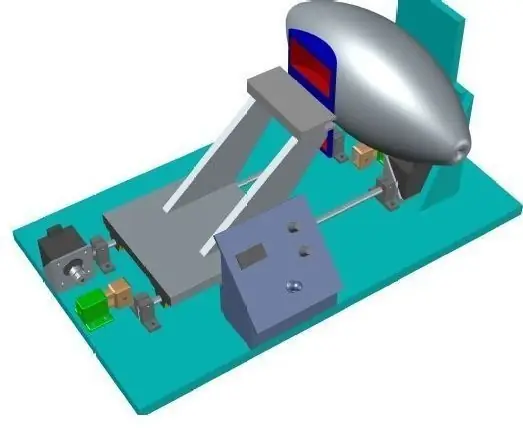
DIY odav ventilaator ESP32: Tere kõigile! Nagu me kõik teame, on COVID19 tänapäeval ainus teema. Siin Hispaanias tabab haigus väga tugevalt. Kuigi tundub, et aeglaselt on olukord kontrolli all, on hingamismasina puudumine haiglates tõeliselt tõsine probleem
